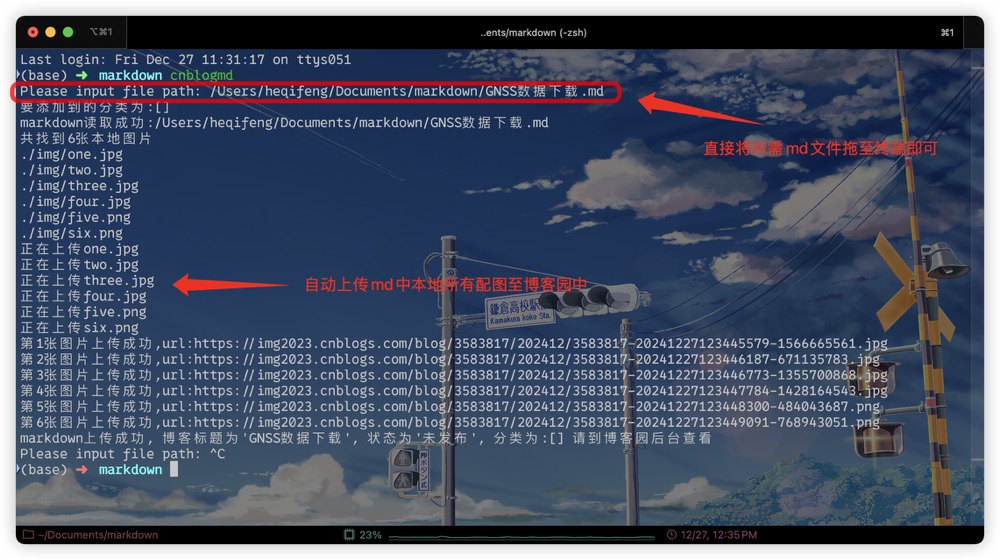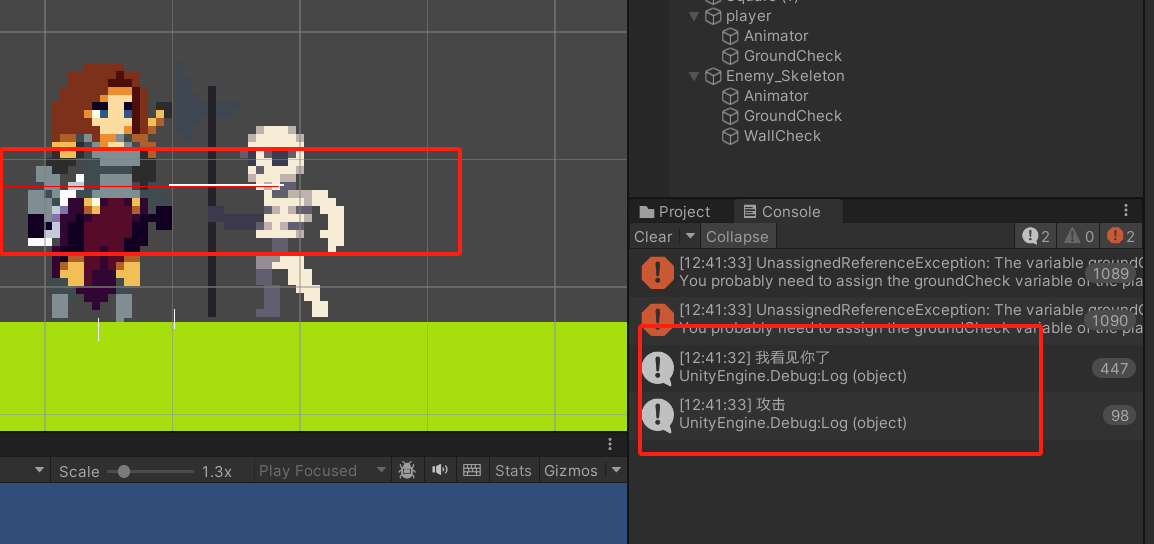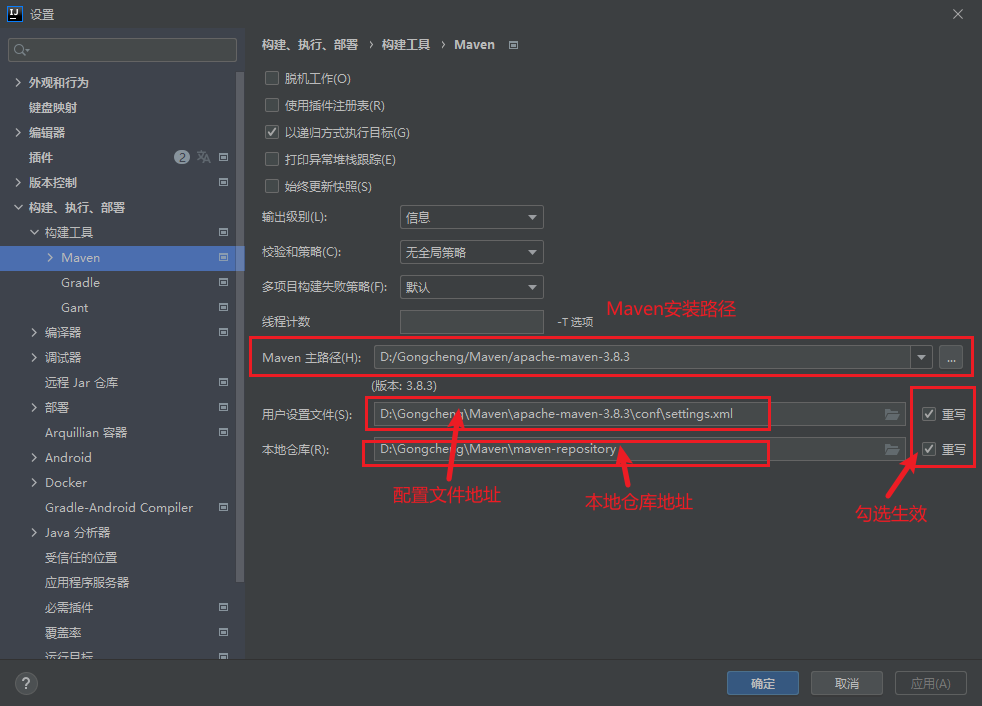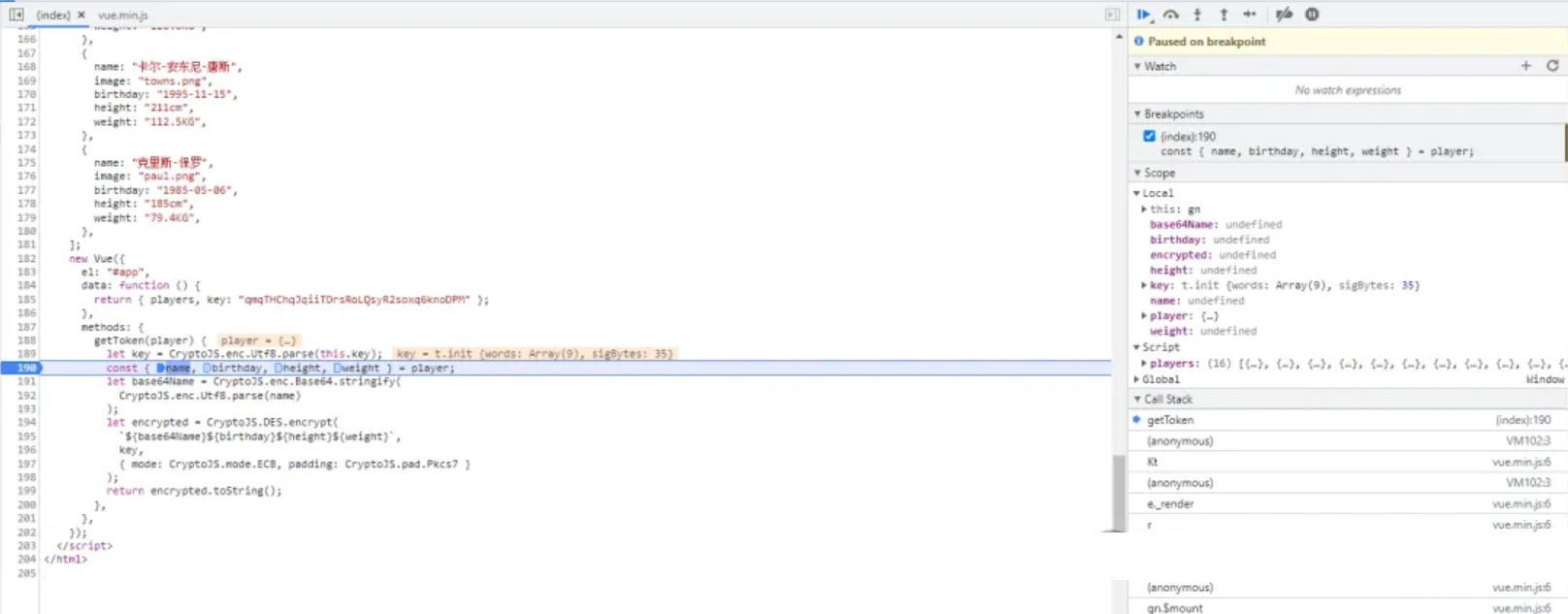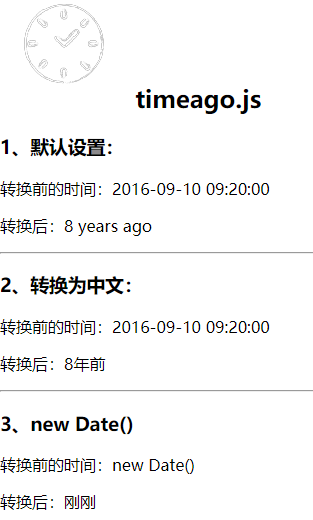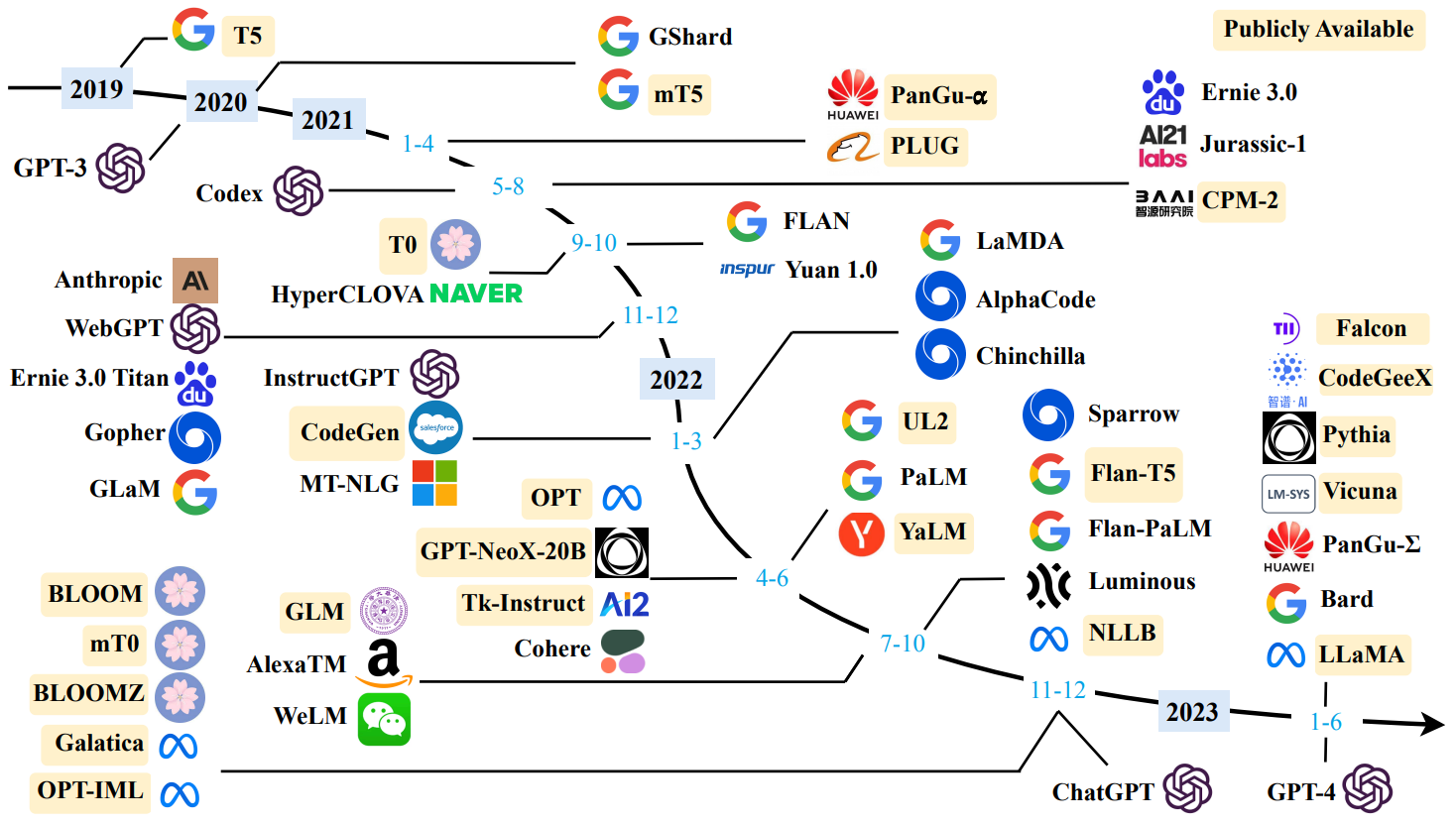Markdown学习
标题
(#[空格]+标题名字)
二级标题##[空格]+标题名字
三级标题###[空格]+标题名字
以此类推,最高六级;
字体
Hello,World! (两边加两个星号"**"为设置粗体);
Hello,World! (两边加一个星号"*"为设置斜体);
Hello,World! (两边加三个星号“***”为设置粗体倾斜);
Hello,World! (两边加两个波浪号"~~"为设置删除字体);
引用
这是我学习JAVA的第一天 (一个">"符号加文字为设置引用);
分割线
(三个减号"---"为设置分割线,效果如上所示,或者使用三个"***"也可设置分割线,效果如上第二条所示);
图片
插入本地图片

(一个感叹号"!"加一对中括号"[图片的名字]"加一对小括号"()"为插入图片);
插入外部图片
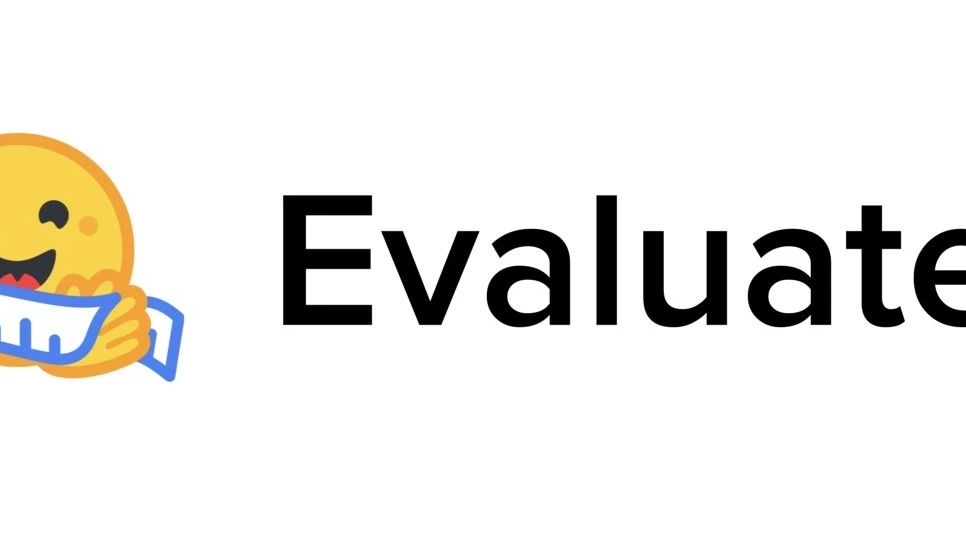
(一个感叹号"!"加一对中括号"[图片的名字]"加一对小括号"()"为插入图片);
注:插入外部图片需要输入外部图片路径;
超链接
[点击跳转到小王同学的博客](chi_yu - 博客园)
(一对中括号"[超链接的名字]"加一对小括号"(超链接的地址)为创建超链接");
列表
有序列表
-
A
-
B
-
C
("1"加一个"."加一个空格" "为有序列表,2.3.4.....单击回车后会自动弹出);
无序列表
-
A
-
B
-
C
(一个减号"-"加一个空格" "为无序列表,单击回车后自动弹出);
表格
方法1
| 名字 | 性别 | 生日 |
|---|---|---|
| 迟遇 | 男 | 2006.5.12 |
(|文字|文字|文字|
|--|--|--|
|文字|文字|文字|
创建表格格式如上,上下要对应,如果格式写完没有反应,应打开源代码模式删除各行之间的空行。)
方法2
(Marktext为例,直接点击左上角三条横线,点击paragraph,然后单击table,自己填写行数和列数即可。);
代码
public
hello
(三个"```"加要编写代码的语言);
(编写单行代码为"要编写的代码",用一对"`"包起来即可);